L'activation permet de vérifier que votre copie de Windows 10 est authentique et que vous disposez d'une copie valide de la licence.Lorsque vous achetez un nouvel ordinateur portable, vous pouvez pré-installer et activer Windows 10 sur l'appareil.
Parfois, vous devez saisir manuellement la clé de produit sous Paramètres -> Mise à jour et sécurité -> Activation pour activer votre copie de Windows 10.Eh bien, parfois, après la mise à niveau vers la dernière version 1909, vous pouvez rencontrer une situation où Windows 10 n'est pas activé.
Nous ne pouvons pas activer Windows sur cet appareil car vous n'avez pas de licence numérique ou de clé de produit valide.
Un petit nombre d'utilisateurs ont signalé que Windows n'était pas activé et un message d'erreur 0x803F7001 est apparu dans l'application "Paramètres".Par conséquent, Windows 10 a été activé avant d'appliquer la dernière mise à jour de Windows.
Ici, nous avons répertorié quelques solutions qui peuvent aider à résoudre les problèmes d'activation de Windows 10 et l'erreur 0x803f7001, et à réactiver la copie.
Table des matières
Erreur d'activation de Windows 10
Si le problème a commencé à apparaître depuis l'installation de la dernière mise à jour de Windows ou de la mise à niveau de Windows 10 1909, il est probable qu'une erreur soit à l'origine du problème.Microsoft publie régulièrement les dernières mises à jour de Windows, qui contiennent diverses corrections de bogues et améliorations de sécurité.L'installation et l'application de la dernière mise à jour peuvent résoudre ce problème.
- Utilisez la touche Windows + I pour ouvrir les paramètres,
- Cliquez sur Mise à jour et sécurité, puis sur Windows Update
- Maintenant, cliquez sur le bouton "Rechercher les mises à jour" pour permettre le téléchargement et l'installation des mises à jour Windows à partir des serveurs Microsoft.
- Une fois terminé, vous devez redémarrer votre PC pour les appliquer.
Exécutez l'utilitaire de résolution des problèmes d'activation de Windows
Si vous effectuez une modification matérielle majeure (comme le remplacement de la carte mère ou du disque dur), vous pouvez rencontrer un message d'erreur indiquant que Windows 10 n'est pas activé, mais que la clé de produit n'est pas trouvée sur l'appareil.0xC004F213
再次,如果您收到“您的Windows許可即將到期”警告或錯誤代碼0x803f7001、0x800704cF,0xC004C003,則運行Windows激活疑難解答程序可以修復所有這些問題。
- Cliquez sur le menu démarrer pour sélectionner les paramètres,
- Cliquez sur Mise à jour et sécurité, puis activez.
- Ici, vous obtiendrez le lien de dépannage (cliquez dessus) et suivez les instructions à l'écran
Si tout va bien, Windows devrait trouver votre licence numérique et la réactiver.
Remarque importante : le lien de dépannage de l'activation de Windows 10 n'apparaîtra que lorsque l'installation de Windows 10 n'est pas activée.
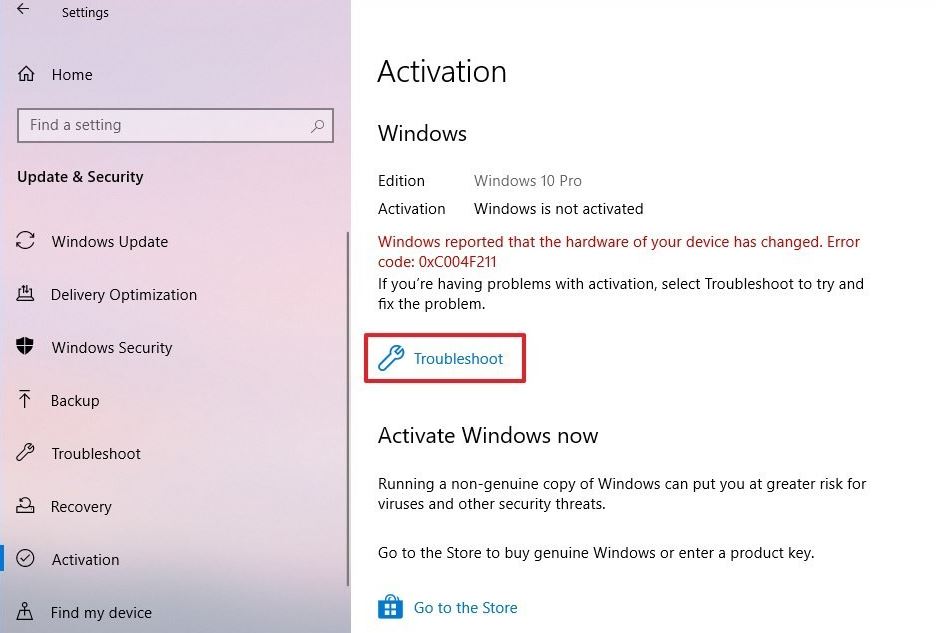
Réactiver Windows 10 après avoir changé de matériel
Eh bien, si vous envisagez d'apporter des modifications majeures (comme le remplacement de la carte mère), le disque dur Windows 10 peut ne pas reconnaître la licence et vous recevrez l'erreur d'activation 0xC004F211.Pour éviter ce problème, veuillez suivre la solution.
Licence First Link Windows 10 avec compte Microsoft
- Ouvrir les paramètres
- Cliquez sur Mise à jour et sécurité, puis sur Activer
- Si votre compte a été lié, vous verrez « Windows a été lié à l'activation de la licence numérique de votre compte Microsoft » sous Windows sur la droite.
- Sinon, cliquez sur "Ajouter un compte", connectez-vous avec votre nom de compte et votre mot de passe Microsoft et vérifiez s'il est comme indiqué dans l'image ci-dessous.
- Maintenant, vous pouvez commencer.
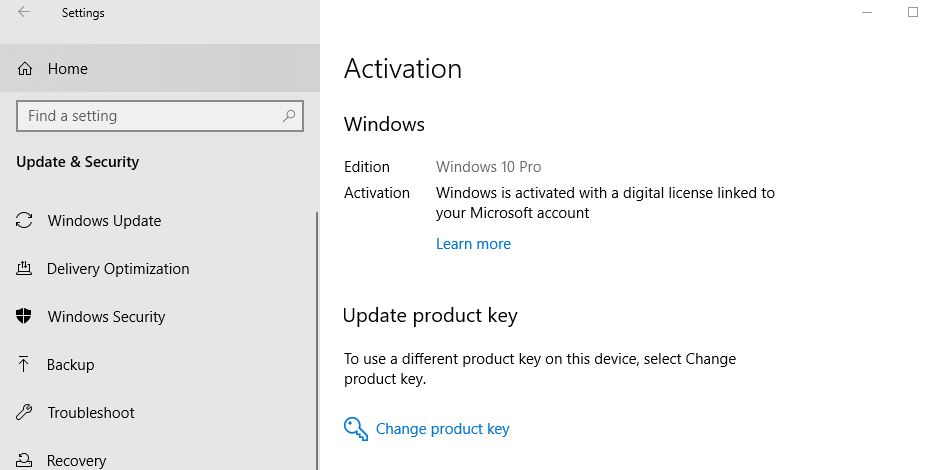
- Une fois les modifications terminées, suivez les étapes ci-dessous pour réactiver Windows 10 après avoir modifié le matériel.
- Ouvrez les paramètres, puis mise à jour et sécurité, activez,
- Cliquez maintenant sur le lien de dépannage
- Ensuite, cliquez sur l'option "J'ai récemment changé le matériel sur cet appareil".
- Confirmez les informations d'identification de votre compte Microsoft
- Sélectionnez l'appareil que vous souhaitez réactiver.
- Cochez l'option "C'est l'appareil que j'utilise maintenant".
- Cliquez sur le bouton Activer.
Si vous ne parvenez toujours pas à réactiver la version Windows, veuillez contacter Microsoft.Cela signifie que vous avez mis à niveau le matériel sur votre ordinateur, mais lors de l'utilisation de l'utilitaire de résolution des problèmes d'activation, la licence Windows n'a pas été réactivée.Un représentant du support Microsoft se fera un plaisir de vous aider.

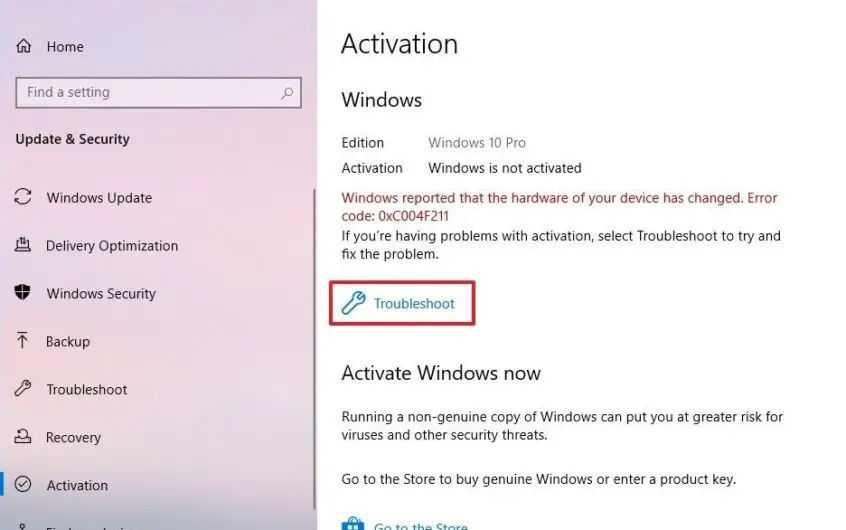
![[Corrigé] Microsoft Store ne peut pas télécharger d'applications et de jeux](https://oktechmasters.org/wp-content/uploads/2022/03/30606-Fix-Cant-Download-from-Microsoft-Store.jpg)
![[Corrigé] Le Microsoft Store ne peut pas télécharger et installer des applications](https://oktechmasters.org/wp-content/uploads/2022/03/30555-Fix-Microsoft-Store-Not-Installing-Apps.jpg)
